PES và FIFA là 2 kỳ phùng địch thủ cho ngôi vương game bóng đá hàng đầu thế giới hiện nay. Tính tới thời điểm hiện tại thì PES đã update được 20 phiên bản với cầu thủ Philippe Coutinho của Barcelona làm đại sứ thương hiệu ở phiên bản vừa rồi. Vì vậy việc điều chỉnh cách chơi pes 2023 bằng bàn phím giống FIFA để trải nghiệm được tốt hơn là điều hoàn toàn có thể.
Hy vọng với những thông tin bài viết dưới đây về cách chỉnh bàn phím PES giống FIFA trên đây của phanmemmaytinh, các bạn có thể chơi game hàng ngày trên chiếc máy tính của mình mọi lúc mọi nơi.
| ✅ Tác giả: | phanmemmaytinh.com.vn |
| ✅ Game: | Pes 2023 |
| ✅ Lượt tải: | 7051 |
| ✅ Đánh giá: | 5 ⭐ ( 3556 lượt đánh giá ) |
| ✅ Đánh giá cao nhất: | 5 ⭐ |
| ✅ Đánh giá thấp nhất: | 5 ⭐ |
Sự khác nhau giữa PES 2023 và FIFA
FIFA là tựa game ra đời trước PES 2023 là có sự ảnh hưởng tướng đối lớn đối với những người hâm mộ trên cả thế giới. Thế những, khi PES ra đời đã làm lu mờ đi điều đó bằng sự khác biệt tuyệt vời của mình.
FIFA được hỗ trợ đa ngôn ngữ. Vì vậy tựa game có thể tiếp cận và thu hút được người chơi trên mọi miền thế giới. Đồng thời, FIFA luôn biết cách hấp dẫn người chơi qua những lần update. Nhờ vậy game thủ luôn hào hứng và khao khát chinh phục.
Tuy nhiên, PES ra đời với sự chăm chuốt về chất lượng tốt hơn. Giao diện đồ họa sắc nét cùng với hình ảnh sống động đã thu hút không ít người chơi. Đáng chú ý là các phiên bản PES ngày càng được hoàn thiện và nâng cấp với nhiều tính năng mới. Điều này mang lại những trải ngfhieemj tuyệt vời hơn bao giờ hết.
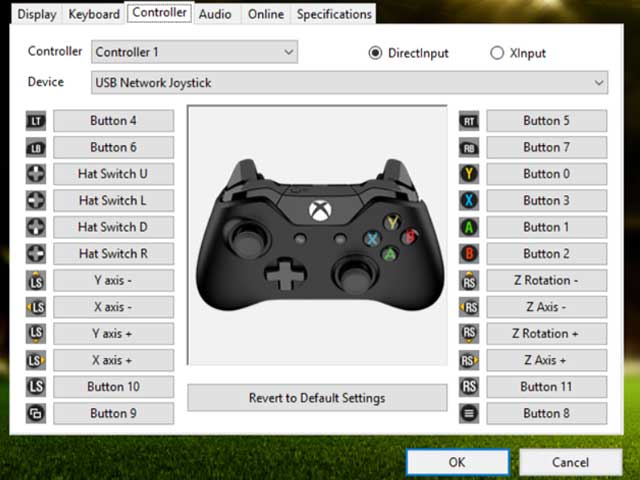
Điều chỉnh cách chơi bàn phím PES 2023 giống FIFA trên PC hiệu quả
PES và FIFA là 2 tựa game kỳ phùng địch thủ cạnh tranh ngôi vương suốt bao năm. Cơ chế điều khiển của PES hoàn toàn khác FIFA. Vì vậy, để có thể trải nghiệm tốt nhất, người chơi thường điều chỉnh bàn phím PES giống FIFA.
Thao tác điều chỉnh cách chơi pes 2023 bằng bàn phím sẽ như sau:
– Enter: giúp chuyền bóng dưới mặt sân và ném bóng biên.
– Phím E: giúp thủ môn thả bóng xuống.
– Phím A: Chức năng của phím này là giúp cầu thủ thực hiện các kỹ thuật sút và đánh đầu (chuyền dài).
– Phím S: chuyền ngắn
– Phím D: Sút bóng hoặc chuyền bóng với lực mạnh trên không.
– Phím W: Tương ứng với L2 trên tay cầm, là kỹ thuật chuyền bóng dưới mặt sân.
– Phím X: Chọc khe.
– Phím Q: Điều khiển các cầu thủ khác trong đội hình khi đối phương đang giữ bóng. Phím này tương đương với L1 trên tay cầm.
– Shift: tương ứng với phím R1 trên tay cầm, giúp cầu thủ tăng tốc.
Xem thêm: Phần Mềm Thông tin về Game Stickman Party
– Ctrl: Tương ứng với R2 trên tay cầm, làm màu khi dắt bóng.
– Phím B: Select;
– Phím V: Start game
– Enter: dùng để chấp nhận, OK hoặc đồng ý;
– Phím ESC: thoát game hoặc quay lại.
– Cụm phím mũi tên: Điều hướng di chuyển.
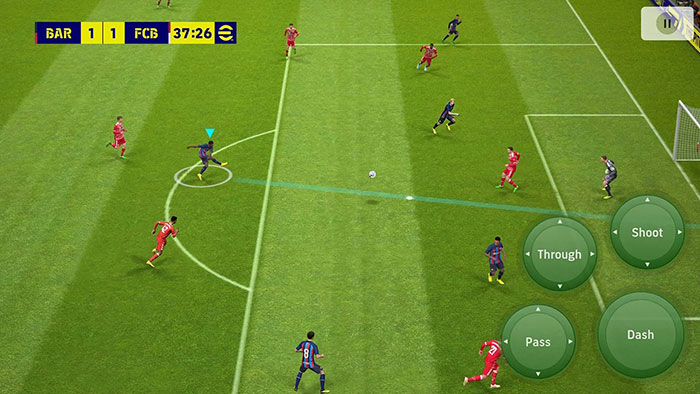
Những thiết lập sau khi điều chỉnh bàn phím PES giống FIFA
Sau khi thực hiện điều chỉnh bàn phím PES giống FIFA hoàn tất, bạn nên thiết lập điều khiển cho game để trải nghiệm được tốt hơn như sau:
1. Mở game
Trước tiên, bạn cần khởi động game và thực hiện những cài đặt đầu tiên. Khi đó, bạn sẽ thấy màn hình chờ. Hãy nhấn 1 nút bất kỳ để tiến hành game và cài đặt.
2. Cài đặt ngôn ngữ
Ngôn ngữ cũng là điều quan trọng giúp trải nghiệm của bạn được tốt hơn. Thông thường, ngôn ngữ trong PES sẽ là tiếng Anh nếu bạn để mặc định. Bạn có thể chuyển sang tiếng VIệt trong phần cài đặt. Thế nhưng bạn hoàn toàn có thể tăng khả năng ngoại ngữ của mình trong lúc chơi game bằng cách để ngôn ngữ khác.Hãy chọn ngôn ngữ thích hợp sau đó enter để xác nhận.
3. Cài đặt thông báo
Sẽ có những thông báo được gửi về cho bạn sau khi bạn điều chỉnh bàn phím PES giống FIFA. Tuy nhiên bạn có thể không cần để ý tới chúng bằng cách chọn OK rồi nhấn Enter.
4. Lựa chọn quốc gia và giải đấu
Bạn có thể chọn quốc gia bạn muốn hoặc giải đấu mà bạn muốn tham gia. Sau đó ấn Enter để bắt đầu trải nghiệm. Nếu bạn chắc chắn với sự lựa chọn của mình thì ấn Yes, sau đó tiếp tục. Nếu muốn chọn lại thì ấn No để trở lền bảng chọn.
5. Những điều khoản tham gia game
Những điều khoản là điều cần có ở bất kỳ tựa game nào. Tại mục Terms of Us, bạn chỉ cần ấn Enter và di chuyển con trỏ xuống và đánh dấu tích trước mục I Agree. Sau đó, di chuyển đến phần Accept để xác nhận là bạn đã đồng ý với những điều khoản mà game quy định.
Tiếp theo, hộ thống sẽ tự động hiển thị 1 giao diện. Hãy sử dụng tổ hợp phím Shift + Tab để đóng cửa sổ này lại.

6. Tạo thông tin cá nhân
Bạn có thể tạo thông tin cá nhân bằng cách ấn Enter tại Privacy Notice -> thoát giao diện trên Steam -> nhấn Enter tại khoản mục I’ve Confirmed -> Proceed. Tiếp theo ấn OK sẽ có bảng hiển thị để bạn tạo thông tin cá nhân của mình. Sau khi điền đầy đủ, bạn ấn OK để vào game.
7. Đặt tên
Tên là phần không thể thiếu và theo đội hình của bạn xuyên suốt những trận cầu nảy lửa. Hãy click vào phần Username và đặt tên thích hợp. Sau đó click OK để xác nhận.
8. Chỉnh nút
Bạn có thể điều chỉnh các nút như sau:
Menu -> Customize -> Controls -> Controller -> Command Configuration để bắt đầu thiết lập chơi bằng Analog giống như khi thiết lập các nút riêng là sút, chuyền, chọc khe….
![]()
[Link File 1] (Server Gốc nhà phát hành)
Hướng dẫn các bước chơi pes 2023 bằng bàn phím trên PC
Bước 1: Sau khi tải game về máy tính thành công, các bạn hãy khởi chạy game. Khi đó, bạn sẽ thấy giao diện game hiện lên, hãy bấm phím bất kỳ để vào game.
Bước 2: Lựa chọn ngôn ngữ muốn sử dụng trong game. Hãy sử dụng phím mũi tên để chọn ngôn ngữ, sau đó nhấn Enter để xác nhận lựa chọn.
Bước 3: Khi đó sẽ có một vài thông báo hiện ra, bạn chỉ cần chọn OK rồi Enter là được.
Bước 4: Chọn Quốc gia và nhấn Enter để bắt đầu vào chọn
Nếu như không chắc chắn về sự lựa chọn của mình, bạn hãy chọn Yes đồng ý và tiếp tục. Hoặc di chuyển sang No và Enter để lựa chọn lại.
Konami là hãng game phát hành trò chơi PES, trong khoảng thời gian gần đây, Konami vừa hé lộ cấu hình PES 2023 cùng với thời điểm ra mắt bản Demo cho chơi thử miễn phí. Bạn đọc hãy tham khảo nhé!
Bước 5: Điều khoản sử dụng game
Bạn không nên chọn mục I Agree nếu không nhấn Enter để vào giao diện điều khoản của game. Hãy nhấn Enter tại mục Terms of Us trước, sau đó di chuyển thanh tùy chọn xuống I Agree và Enter để thực hiện đánh dấu tick.
Di chuyển tiếp sang Accept để chấp nhận điều khoản.
Giao diện khi chúng ta nhấn Enter tại Terms of Us, khi đó bạn có thể nhấn tổ hợp phím SHIFT + TAB để đóng cửa sổ này lại và tiếp tục.
Bước 6: Thực hiện tương tự như bước 5. Enter tại Privacy Notice / thoát giao diện trên Steam / Enter tại I’ve confirmed / Proceed.
Sau đó chúng ta sẽ bắt đầu tạo dữ liệu người chơi cho mình bằng cách chọn vào OK.
Bước 7: Tiến hành đặt tên cho mình bằng cách chọn Enter tại User Name, sau đó nhập tên vào trường tương ứng hiện ra, khi đó bạn nhấn OK để xác nhận.
Bước 8: Dữ liệu người chơi được tạo thành công, sau đó ấn chọn OK để vào chơi game
Hãy di chuyển các phím mũi tên, bạn có thể chọn Exhibition Match (chơi với máy), Quick Match (chơi nhanh)… hoặc tiếp tục di chuyển sang bên để vào các tùy chọn thiết lập khác (Settings) khi chơi game.
Một số từ khóa mọi người hay tìm kiếm cách tải eFootball 2023 (PES 2023) trên Android, IOS và PC
- Chỉnh nút PES giống FIFA online 4
- Các nút trong PES trên điện thoại
- Cách chơi pes bằng bàn phím
- Các nút trong PES 2023 Mobile
- Cách chỉnh đá pes bằng bàn phím
- Cách chỉnh bàn phím PES giống FIFA
- Chỉnh nút eFootball 2023 PC
- Cách đá pes 2013 bằng bàn phím
- Cách chơi eFootball PES 2023 bằng bàn phím
Tải PES 2020 Full Crack Google Drive ngay
Một số hình ảnh Chỉnh nút eFootball 2023 PC
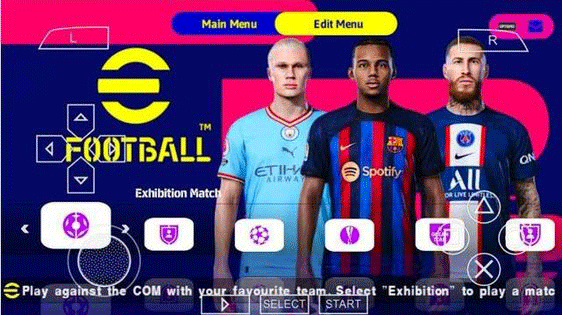

Tóm lại
Như vậy, chỉ bằng những thao tác đơn giản là bạn có thể điều chỉnh cách chơi pes 2023 bằng bàn phím giống FIFA. Hy vọng bài viết là nguồn thông tin hữu ích giúp bạn có những trải nghiệm tuyệt vời nhất.
